はじめに
こんにちは。ネットワークエンジニアの「だいまる」です。
前回は、リバースプロキシとVPN環境の構築についてまとめてみました。

今回は、構築したブログ環境を全世界に公開するために必要な「独自ドメインの取得」と「DNSサービスの利用」について説明していきます。
ブログ公開前にやることは「独自ドメイン取得」
ドメインとは、皆さんがインターネット検索でよく利用するURLになります。(厳密には違いますが)
ブログを全世界に公開するためには、自分のブログ用にドメインを取得が必要となります。
取得する理由は、「ドメインがない場合、IPアドレスを直接入力しアクセスすることしかできないため」です。

だいまるブログでは「daimaru-tech-blog.com」が独自ドメインになります。
ドメイン取得は、「お名前.com」さんが一般的であり、1年目は無料のドメインも数多くあります。
「daimaru-tech-blog.com」の場合、1年目は無料、2年目は年間「¥1,672」で契約しています。
費用は、「.com」、「.jp」、「.net」といったドメイン種別で異なるため、注意した方がいいと思います。
ブログ公開のためにDNSに登録しよう!
独自ドメインを取得しただけでは、ブログを世界中の人たちに見てもらえません。
この章では、世界中の人達に見てもらうために必要なことを説明していきます。
Step1:Nginixの設定を変更しよう
独自ドメイン取得後、最初にやることはリバースプロキシ(Nginix)の設定変更です。
何を変更するのか?
それはNginx設定ファイルの「server_name」を変更します。
この変更により、取得したドメイン名でアクセスしてきた時の動作を指定することが可能となります。

変更を忘れるとドメインでアクセスしてきてもリバースプロキシが機能しない・・・
server{
server_name aaaa.co.jp #取得したドメイン名を記載
listen 80;
location /{
resolver 8.8.8.8;
proxy_pass http://だいまるA用サーバのIPアドレス
}
}変更後は、「sudo systemctl restart nginx.service」コマンドで再起動を実施します。
この変更を終えても尚、インターネット世界に住所を登録していないため、世界中の人たちにブログを見てもらうことはできません。
次にやることは、「DNSサービスにドメインを紐づけること」です。
Step2:Route53を利用したDNSサービス登録方法
Step2は、AWS Route53を利用したDNSサービスの利用方法を説明していきます。
最初は、AWSのコンソールにログインし、Route53のダッシュボードに移動しましょう。
ダッシュボードを開くと下の画像のページが出てきますので、「ホストゾーンをクリック」します。
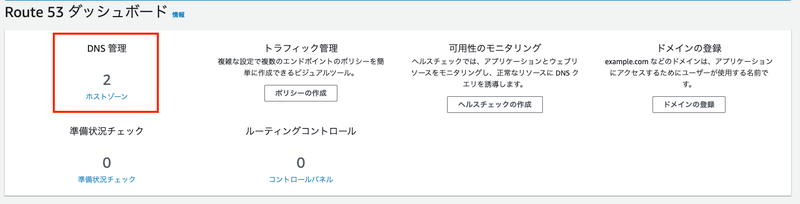
次に、ホストゾーンの作成をクリックし、ドメイン名の枠に今回取得したドメイン名を入力します。

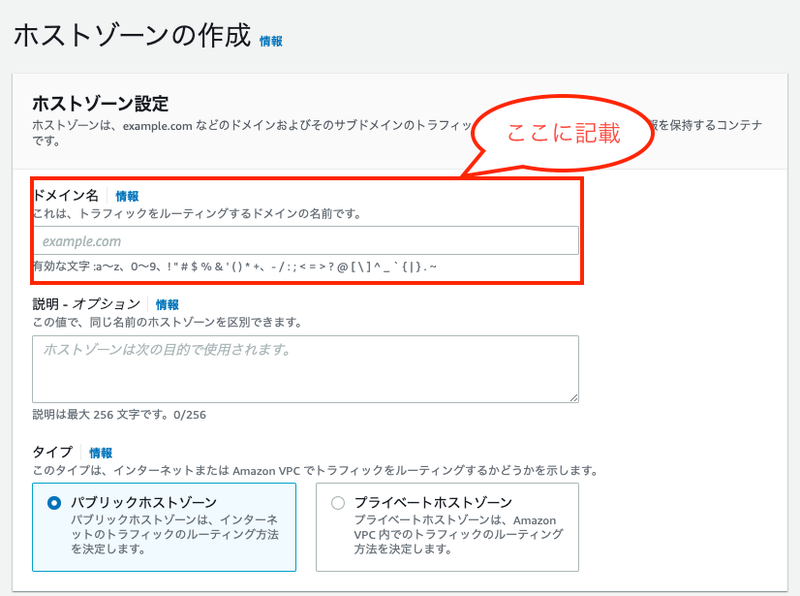
入力後は、「保存をクリック」し、レコードと呼ばれる「URLなどの情報とアドレス情報などを紐づけるためのもの」を確認します。
レコードの画面では、NS(ネームサーバ)レコード行に表示されているネームサーバ名を全てコピーします。
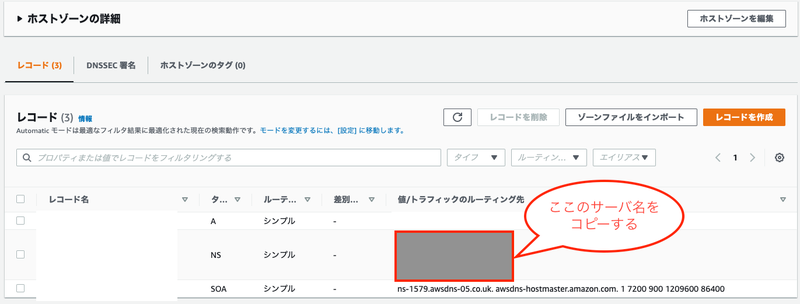
その後は、「お名前.com ![]() 」に移動し、先ほどコピーしたネームサーバの登録を行います。
」に移動し、先ほどコピーしたネームサーバの登録を行います。
登録方法は、ドメイン一覧のネームサーバ列にある「その他」をクリックします。
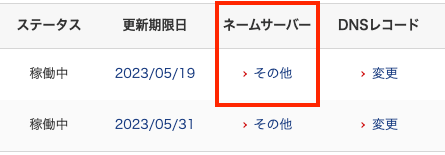
クリック後は、その他のサービスをクリックし、ネームサーバ記入欄にRoute53でコピーしたネームサーバ名をペーストし保存することで対応完了です。
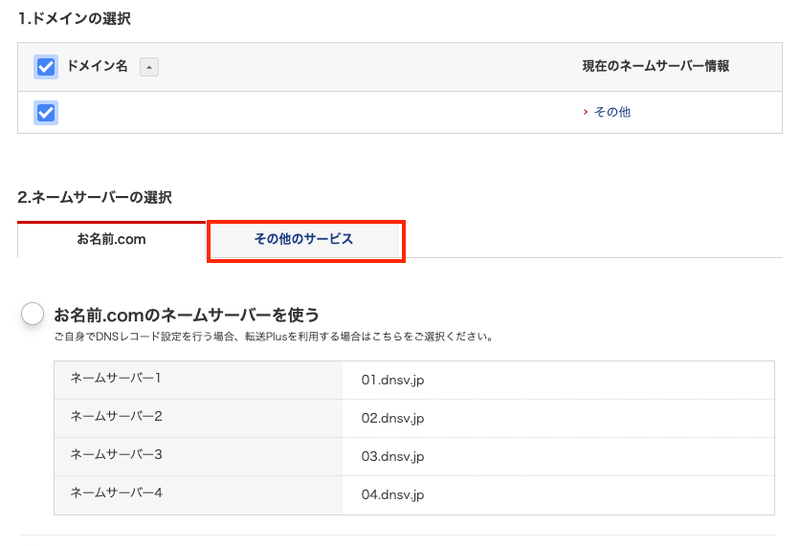

私が実施した時はすぐに反映されました
最後に
今回は、独自ドメインの取得方法とAWSのRoute53の利用方法について触れました。
Route53の利用は現在、3つのドメインを利用しているのですが、月々200円程度とかなり安く使えています。










